Pendahuluan
Pemeriksa ejaan adalah alat yang berharga yang meningkatkan komunikasi Anda dengan memastikan pesan teks, dokumen, dan postingan media sosial Anda bebas dari kesalahan ejaan. Bagi pengguna ponsel Samsung, mengaktifkan dan menyesuaikan fitur pemeriksa ejaan adalah proses yang mudah. Panduan ini akan menjelaskan setiap langkah—mulai dari memeriksa versi perangkat lunak hingga menyelesaikan masalah umum. Pada akhir artikel ini, Anda akan memiliki sistem pemeriksa ejaan yang kuat dan berfungsi dengan baik di perangkat Samsung Anda.
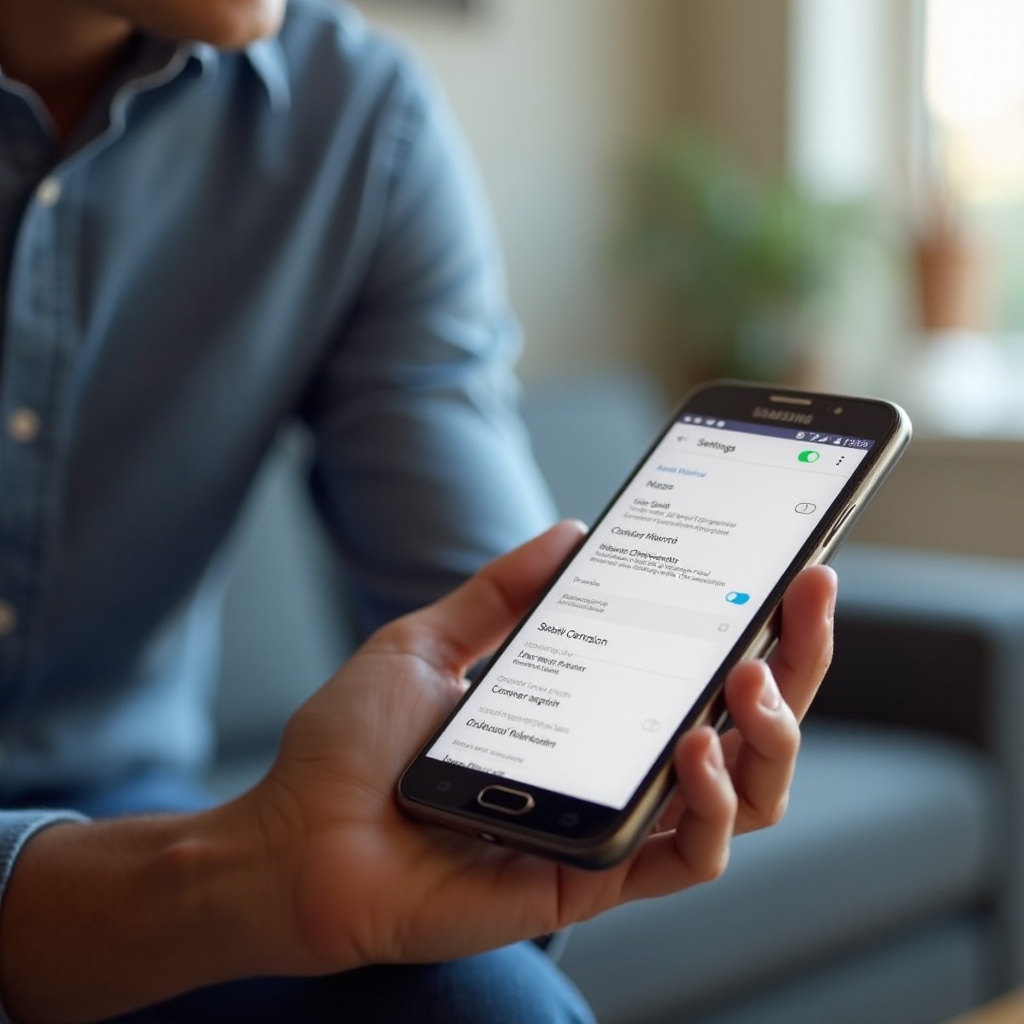
Memeriksa Versi Perangkat Lunak
Sebelum Anda mulai, pastikan ponsel Samsung Anda menjalankan versi perangkat lunak terbaru. Fitur pemeriksa ejaan sering ditingkatkan dalam pembaruan. Untuk memeriksa:
- Buka Pengaturan.
- Gulir ke bawah dan pilih Pembaruan Perangkat Lunak.
- Tap Download dan instal.
Pastikan ponsel Anda diperbarui untuk mengakses fitur dan perbaikan terbaru.
Mengakses Pengaturan Keyboard
Setelah perangkat lunak Anda diperbarui, akses pengaturan keyboard. Langkah ini penting untuk mengelola preferensi Anda dalam mengaktifkan pemeriksa ejaan:
- Buka aplikasi Pengaturan.
- Gulir ke bawah dan pilih Manajemen Umum.
- Tap Bahasa dan masukan.
- Pilih Keyboard di layar.
Mengaktifkan Pemeriksa Ejaan
Setelah memperbarui perangkat lunak Anda dan mengakses pengaturan keyboard, saatnya untuk mengaktifkan pemeriksa ejaan. Berikut langkah-langkahnya:
- Di bagian Keyboard di layar, pilih Samsung Keyboard.
- Arahkan ke Pengetikan pintar.
- Aktifkan Teks prediktif. Fitur ini mencakup fungsi pemeriksa ejaan.
Mengaktifkan Teks prediktif tidak hanya memeriksa ejaan Anda, tetapi juga menyarankan kata-kata saat Anda mengetik, membuat pengalaman mengetik Anda lebih lancar dan lebih cepat.
Menyesuaikan Pemeriksa Ejaan
Pemeriksa ejaan sekarang aktif, tetapi menyesuaikannya dapat memastikan bahwa fitur ini bekerja sesuai dengan keinginan Anda. Berikut beberapa cara untuk menyesuaikan fitur pemeriksa ejaan agar sesuai dengan kebutuhan Anda.
Menambahkan Kata Kustom ke Kamus Anda
Terkadang, Anda mungkin menggunakan terminologi khusus atau slang yang tidak ada dalam kamus standar. Berikut cara menambahkan kata kustom:
- Buka Pengaturan > Manajemen Umum > Bahasa dan masukan.
- Tap Keyboard di layar > Samsung Keyboard.
- Pilih Pengetikan pintar > Pintasan teks.
Tambah kata kustom Anda di sini. Lain kali Anda mengetiknya, ponsel Anda akan mengenalinya dan tidak menandainya sebagai kesalahan.
Mengaktifkan/Nonaktifkan Koreksi Otomatis
Koreksi otomatis bisa menjadi pedang bermata dua—dapat memperbaiki kesalahan yang tidak disengaja tetapi kadang-kadang mengubah kata yang Anda maksudkan. Untuk mengelolanya:
- Dalam pengaturan Samsung Keyboard, buka Pengetikan pintar.
- Aktifkan atau nonaktifkan opsi Ganti otomatis sesuai dengan preferensi Anda.
Ini memungkinkan Anda memutuskan apakah Anda ingin ponsel Anda mengoreksi kata secara otomatis atau membiarkan Anda memilih koreksi secara manual.
Mengkonfigurasi Preferensi Bahasa
Jika Anda mengetik dalam beberapa bahasa, konfigurasikan pemeriksa ejaan untuk mendukung ini:
- Dalam pengaturan Keyboard, pilih Bahasa dan jenis.
- Tap Kelola bahasa masukan.
- Pilih bahasa yang Anda inginkan dari daftar.
Mengaktifkan beberapa bahasa memastikan fungsi pemeriksa ejaan bekerja dengan baik dalam semua bahasa pilihan Anda.
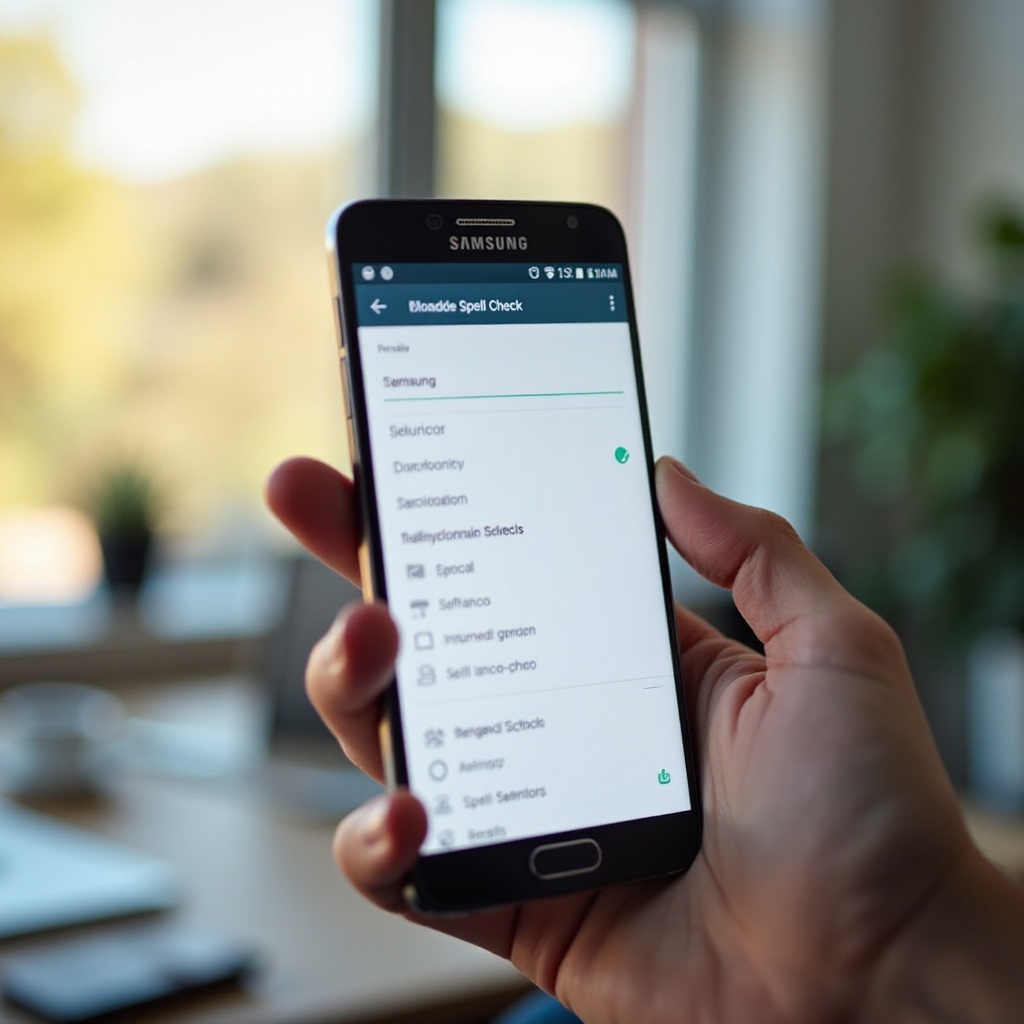
Menyelesaikan Masalah Umum
Bahkan setelah mengatur pemeriksa ejaan, Anda mungkin menghadapi beberapa masalah. Berikut solusi untuk masalah umum.
Pemeriksa Ejaan Tidak Berfungsi? Solusi yang Bisa Dicoba
- Pastikan Teks prediktif diaktifkan dalam pengaturan Pengetikan pintar.
- Restart ponsel Anda untuk menyegarkan sistem.
- Bersihkan cache aplikasi keyboard Anda dengan membuka Pengaturan > Aplikasi > Samsung Keyboard > Penyimpanan > Bersihkan Cache.
Langkah-langkah ini sering kali menyelesaikan masalah pemeriksa ejaan yang tidak berfungsi.
Menghubungi Dukungan Pelanggan Samsung untuk Bantuan Lebih Lanjut
Jika tips pemecahan masalah gagal, menghubungi Dukungan Pelanggan Samsung adalah pilihan terbaik Anda berikutnya:
- Akses aplikasi Samsung Members di ponsel Anda.
- Tap Dapatkan bantuan dan ikuti petunjuknya.
Dukungan pelanggan dapat menawarkan solusi khusus jika masalah pemeriksa ejaan Anda terus berlanjut.
Mengeksplorasi Alternatif Keyboard Pihak Ketiga
Jika Anda merasa fitur pemeriksa ejaan bawaan tidak memadai, keyboard pihak ketiga menawarkan alternatif yang kuat. Aplikasi seperti Gboard dan SwiftKey menyediakan lebih banyak opsi kustomisasi dan fungsi pemeriksa ejaan yang lebih kuat. Anda dapat mengunduhnya dari Google Play Store dan mengikuti petunjuk instalasi mereka.
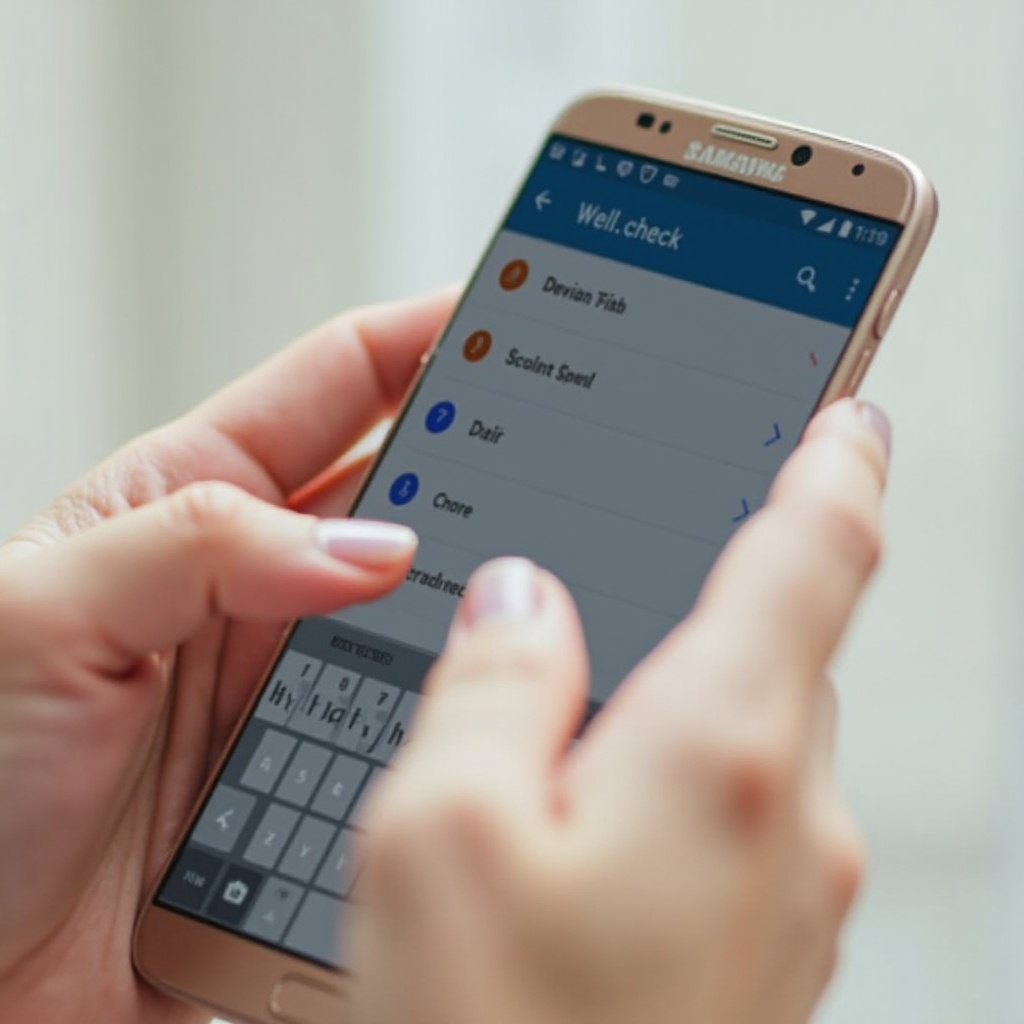
Kesimpulan
Mengatur pemeriksa ejaan di ponsel Samsung Anda mudah dan memastikan komunikasi Anda tetap bebas dari kesalahan. Dengan mengikuti panduan ini, Anda dapat menyesuaikan pengaturan, menyelesaikan masalah umum, dan bahkan menjelajahi keyboard pihak ketiga untuk fitur tambahan. Ponsel Samsung Anda sekarang siap membantu Anda berkomunikasi dengan lebih akurat dan percaya diri.
Pertanyaan yang Sering Diajukan
Mengapa pemeriksa ejaan tidak berfungsi di ponsel Samsung saya?
Pastikan Teks prediktif dan Penggantian otomatis diaktifkan dalam pengaturan Keyboard Samsung Anda. Nyalakan ulang ponsel Anda atau hapus cache aplikasi keyboard jika masalah berlanjut.
Dapatkah saya menambahkan kata-kata khusus ke pemeriksa ejaan Samsung?
Ya, Anda dapat menambahkan kata-kata khusus dengan masuk ke Pengetikan pintar > Pintasan teks dalam pengaturan Keyboard Samsung Anda. Ini akan mencegahnya ditandai sebagai kesalahan.
Apakah memungkinkan untuk mengaktifkan pemeriksa ejaan untuk beberapa bahasa di ponsel Samsung?
Ya, Anda dapat mengaktifkan pemeriksa ejaan untuk beberapa bahasa dengan memilih Bahasa dan jenis serta mengelola bahasa input di bawah pengaturan Keyboard Samsung.
